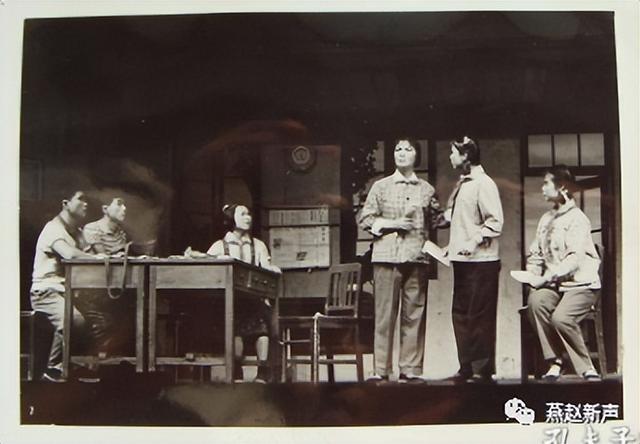STEP7 V13 及以上版本功能:将設備作為新站上傳(硬件和軟件)
S7-1200 TIA博途軟件
軟件要求:TIA Portal V13及以上版本
固件要求:S7-1200 V4.0及以上版本
隻要滿足上述條件,就可以使用"上傳設備作為新站(硬件和軟件)"功能從在線連接的設備上将硬件配置與軟件一起上傳,并在項目中使用這些數據創建一個新站。
1、在項目樹中選擇項目名稱。在“在線”菜單中,選擇“将設備作為新站(硬件和軟件)”。打開“将設備上傳到 PG/PC”對話框。

圖1 将設備作為新站(硬件和軟件)
2、在“将設備上傳到 PG/PC”對話框中執行以下操作

圖2 将設備上傳到 PG/PC
①PGPC接口的類型選擇PN/IE,接口選擇電腦網卡
②點擊“開始搜索”按鈕
③在搜索到的設備中選擇需要上傳的設備
④添加“從設備上傳”按鈕
注意:上傳時不支持下載時支持的通過輸入IP地址搜索CPU的方法,下載時的輸入IP方法參見鍊接。
3、上載成功後,可以獲取 CPU 完整的硬件配置和軟件。

圖3 上載成功
軟件部分主要包含:包含注釋的程序、包含注釋與符号名的DB塊、工藝對象配置、包含注釋的PLC變量表、PLC數據類型、文本列表等。
4、值得注意的是上傳的DB塊包含起始值與快照值,快照值也就是上傳時DB塊變量的實際值,可以用來将其加載為實際值或初始值。

圖4 DB塊快照值
上傳要點
1、要上傳的硬件配置和軟件必須與 TIA PORTAL 軟件版本兼容。如果設備上的數據是由前版本程序或不同的組态軟件創建的,則需确保它們是兼容的,具體兼容性參見鍊接。
2、 執行将設備作為新站上傳時報錯需确認離線項目中沒有配置與在線 PLC 相同名稱的站點,否則上傳失敗。

圖5 站點名稱相同時上傳失敗
3、項目中含有TIA Portal 沒有的 HSP 或 GSD,則無法上傳。

圖6 上傳含 HSP 或 GSD 項目失敗
CPU程序的上載
一、上載程序塊--STEP7 V12 及其以上版本軟件
1、根據CPU型号添加硬件,或者自動獲取PLC硬件信息後,将CPU轉至在線

圖1 硬件在線
2、在線後,選中“上傳”圖标,進行上傳程序塊,具體方式見圖6,

圖2 上傳程序塊
3、上傳完成如圖7所示。

圖3 上傳完成
注:要上傳的硬件配置和軟件必須與 TIA Portal 軟件版本兼容。如果設備上的數據是由前版本程序或不同的組态軟件創建的,則需确保它們是兼容的。
二、上載程序塊--STEP7 V11/V10.5版本軟件
1、根據CPU型号添加硬件,或者自動獲取PLC硬件信息

圖4 設備視圖
2、在在線訪問的電腦網卡下雙擊“更新可訪問的設備”,則會自動顯示出電腦可訪問到的設備,選擇需要訪問的PLC,展開目錄,将程序塊拖拽到離線的程序塊,就會自動彈出上載對話框。

圖5 在線訪問
3、彈出對話框

圖6 上載程序塊
①勾選“繼續”
②點擊“從設備上傳”執行程序上載,這時 CPU 裡的程序便上載到離線的項目中了。
硬件檢測
一、自動檢測CPU主機架硬件信息
如果您可以使用電腦在線連接 S7-1200CPU,且CPU的擴展模闆都已經被插接完畢,您可以使用自動檢測這種更為簡便的方式完成設備的硬件配置。
CPU處于出廠設置,用戶從未下載設備配置到CPU,也從未為CPU分配IP地址,也可采用"自動檢測"方式完成設備配置。
1、添加新設備,選擇“控制器”,在“SIMATIC S7-1200”下面選擇“非特定的CPU 1200”,在右邊版本選擇合适的版本

圖1 添加非特定的CPU 1200
2、點擊确定後,彈出項目視圖,在一個透明的CPU下面的對話框中,點擊“獲取”按鈕。

圖2 項目視圖
3、

圖3 硬件檢測
在硬件檢測窗口中完成以下操作
①點擊開始搜索按鈕
②在可訪問節點中顯示所有兼容的S7-1200并選擇
③點擊檢測按鈕
4、硬件信息上載成功後,用戶可以在設備視圖中看到所有模塊的類型,包括CPU、通信模塊、信号模闆和I/O模塊:

圖4 硬件信息上載成功
注意:硬件信息上載的隻是 CPU(包含以太網地址) 及主機架模塊的型号以及版本,分布式IO以及模塊參數配置是不能獲取上來的,必須重新組态及配置所需參數并下載,才能保證CPU正常運行。
二、自動檢測分布式IO硬件信息
在TIA PORTAL V15開始,軟件增加功能,可以在線檢測并識别與電腦相連的PROFINET IO設備,這樣在組态時候避免了逐個檢查模塊版本、訂貨号的繁瑣。這樣該功能結合CPU主機架的檢測功能,使得S7-1200的組态更加便捷。
注意:對于ET200SP模塊目前無法檢測出底座顔色
1、創建TIA PORTAL項目,在“在線”菜單,選擇“硬件檢測”,選中其下級的“網絡中的PROFINET 設備...”

圖5 選擇功能
2、在彈出對話框做如下操作

圖6 搜索設備
①PGPC接口的類型選擇PN/IE,接口選擇電腦網卡
②點擊“開始搜索”按鈕
③在搜索到的設備中選擇需要添加的設備
④添加“添加設備”按鈕
3、檢測出的設備将顯示在網絡視圖中

圖7 檢測完成
4、進入該設備的設備視圖,可以看到模塊信息已識别出。

圖8 設備視圖
TIA PORTAL版本和CPU中程序版本在上傳時的兼容性
通常CPU内的程序隻能使用相同版本的TIA PORTAL軟件上傳,也就是說例如用V15下載的程序隻能使用V15版本TIA PORTAL上傳,但是也存在一些特例,或者特殊的解決辦法,具體見下表和後面的說明。


綠色背景的區域隻允許使用從CPU中上載程序塊。
1. 在 TIA PORTAL V14 SP1 軟件中,上傳 TIA PORTAL V14 或 V14 SP1 的項目
在 TIA PORTAL V14 SP1 軟件中能創建兩個不同版本的項目:V14 SP1 或 V14(創建方法參考:TIA PORTAL V14 SP1 項目創建),因此,在 TIA PORTAL V14 SP1 軟件中,能否上傳V14 SP1 或 V14 項目取決于 TIA PORTAL V14 SP1 軟件中使用的項目版本。
1) 當使用 TIA PORTAL V14 SP1 軟件下載 TIA PORTAL V14 項目到 S7-1200 CPU ,或者直接用TIA PORTAL V14 下載項目到 S7-1200 CPU後,如果用于執行上傳操作的軟件是 TIA PORTAL V14 SP1版本并且創建項目版本是 TIA PORTAL V14 SP1,則上傳的項目仍然是 TIA PORTAL V14 版本,并且項目無法升級。
鼠标選中項目,右鍵選項“升級”顯示為灰色。

圖1 TIA PORTAL V14 SP1 上傳的 TIA PORTAL V14 項目無法升級
2) 當使用 TIA PORTAL V14 SP1 軟件下載 TIA PORTAL V14 SP1 項目到 S7-1200 CPU ,如果用于執行上傳操作的軟件是 TIA PORTAL V14 SP1版本但創建項目版本是 TIA PORTAL V14 ,則無法上傳。這其實就相當于用 V14 上載 V14SP1 項目,是不支持的。

圖2 TIA PORTAL V14 無法上傳 TIA PORTAL V14 SP1 項目
2. 在 TIA PORTAL V14 軟件中,上傳 TIA PORTAL V14 SP1 的項目
和1的問題原因是一樣的,當使用 TIA PORTAL V14 SP1 軟件下載 TIA PORTAL V14 項目到 S7-1200 CPU ,如果用于執行上傳操作的軟件是 TIA PORTAL V14,則可以上傳。否則無法上傳。
3. 在 TIA PORTAL V13 SP1 / SP2 軟件中,上傳 TIA PORTAL V13 的項目
可以從這裡下載一個TIA PORTAL V13的空項目,然後使用 TIA PORTAL V13 SP1/SP2 打開該項目時,在彈出對話框選擇中間的按鈕“否”,這樣打開的就是V13的項目,然後就可以使用正常的方式上傳。

圖3 TIA PORTAL V13SP1/SP2 打開 V13 項目
4. 在 TIA PORTAL V13 / V13 SP1/ V13 SP2 軟件中,上傳 TIA PORTAL V12/ V12 SP1 的項目
可以從這裡下載一個TIA PORTAL V12 SP1的空項目,然後使用 TIA PORTAL V13 / V13 SP1 / V13 SP2 打開該項目時,在彈出對話框選擇中間的按鈕“否”,這樣打開的就是V12 SP1的項目,然後就可以使用正常的方式上傳。

圖4 TIA PORTAL V13SP1 打開 V12SP1 項目
5. 在 TIA PORTAL V12 / V12 SP1 軟件中,上傳 TIA PORTAL V11的項目
可以從這裡下載一個TIA PORTAL V11 的空項目,然後使用 TIA PORTAL V12 / V12 SP1 打開該項目,這樣打開的就是V11 的項目,然後就可以使用正常的方式上傳。

圖5 TIA PORTAL V12SP1 打開 V11 項目
,更多精彩资讯请关注tft每日頭條,我们将持续为您更新最新资讯!